PS5 ansluter inte till internet? 14 sätt att fixa

Har du problem med att ansluta din PS5 till internet? Vi visar effektiva lösningar för att åtgärda vanliga PS5-anslutningsproblem.
Du bör stänga av din PlayStation 5 när den inte används. Att stänga av din PS5 kan kyla konsolen och åtgärda vissa prestandaproblem .
Även om det är enkelt att stänga av PS5, är det en uppgift som förstagångsanvändare ibland kämpar med. Den här handledningen tar upp två olika sätt att stänga av PlayStation 5 . Du kommer också att lära dig hur du använder och hanterar andra energialternativ på PS5.
Obs: Metoderna och procedurerna i den här handledningen gäller standard- och digitalutgåvan av SONY PlayStation 5 .
1. Stäng av PS5 från strömmenyn
Du kan stänga av din konsol från strömmenyn i PS5:s kontrollcenter.
Strömalternativet "Starta om PS5" stänger av konsolen och slår på den igen omedelbart.
2. Stäng av PS5 utan din handkontroll
Det finns en dedikerad strömknapp på framsidan av PlayStation 5-konsolerna. Tryck och håll ned strömbrytaren i 3-5 sekunder för att stänga av din PS5.
Släpp strömknappen när din PS5 piper två gånger eller när du ser meddelandet "Förbereder att stänga av din PS5..." på skärmen.
Stäng av vs. viloläge: Vad är skillnaden?
Om du stänger av din PlayStation 5 stängs alla applikationer och konsolen stängs av. Inget fungerar på konsolen förrän du slår på den igen.
Viloläge är en lågströms- eller energisparfunktion som försätter din PS5 i viloläge utan att stänga av den helt. Som standard går din PS5 automatiskt in i viloläge efter:
I viloläge stänger din PS5 av aktiva appar/spel och inaktiverar ljud/videoutgång. Konsolen förblir dock ansluten till internet och förser USB-portarna med ström. Så din PS5 kan ladda din DualSense-kontroller och ladda ner uppdateringar i viloläge.
Observera att ju fler aktiviteter din PS5 utför i viloläge, desto mer ström förbrukar den. Intressant nog kan du anpassa funktioner som är tillgängliga i viloläge för att sänka din PS5:s strömförbrukning.
Hur du sätter din PS5 i viloläge
Tryck på PS-knappen på din handkontroll, välj strömikonen i kontrollcentret och välj Gå in i viloläge .
Alternativt kan du trycka och hålla ned strömknappen på din PS5 och släppa taget efter ett enda pip.
Din PS5 ska blinka ett orange ljus när den går in i viloläge. Indikatorlampan förblir orange när viloläget är aktivt.
Hur man får PS5 ur viloläge
Tryck på PS-knappen på din PS5-kontroll för att väcka konsolen från viloläge.
Anpassa och hantera vilolägesfunktioner på din PS5
Så här anpassar du funktionerna som är tillgängliga i viloläge på din PlayStation 5.
Du kan också anpassa hur länge din PS5 förblir inaktiv innan den går in i viloläge.
PS5 stängs inte av? Hur man fixar
Programvarubuggar kan göra att PS5 fastnar i viloläge . Om din PS5 inte stängs av, uppdatera konsolens systemprogramvara och försök igen.
Kontakta PlayStation Support om din konsol fortfarande inte kan stängas av eller gå ur viloläge.
Hur man INTE stänger av din PS5
Undvik att stänga av din PS5 genom att dra ur strömkabeln eller stänga av vägguttaget. Om du gör det kan det skada systemfiler eller blockera din PS5 . Stäng istället av din PS5 från strömmenyn eller använd den fysiska strömknappen innan du drar ur nätsladden.
När du är redo att slå på din konsol igen har du tre alternativ. Det första är att trycka på samma strömknapp på konsolen. Om du trycker på den en gång slås konsolen på. Om du håller ned den startar du din konsol till felsäkert läge, vilket är användbart om du har problem med konsolen och vill återställa den till fabriksinställningarna.
Ditt andra alternativ är att trycka på "PlayStation"-ikonen på din handkontroll. Detta kommer att slå på din konsol och den kommer att slå på din handkontroll samtidigt.
Det tredje alternativet kallas HDMI-länk och det kommer att slå på din konsol när du slår på din TV, eller när du byter till ingången som din PS5 är källan för.
För att aktivera det här alternativet, gå till dina inställningar, som du kan hitta genom att klicka på kugghjulsikonen som finns i den övre högra delen av din PS5:s användargränssnitt. Scrolla sedan ner i dina inställningar tills du hittar alternativet "System".
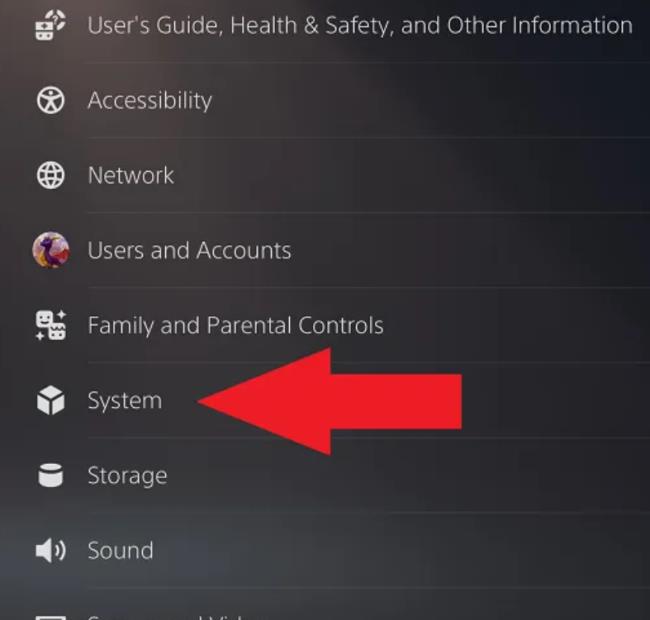
I undermenyn "HDMI" hittar du en växling för "Aktivera HDMI Device Link" om alternativet är tillgängligt. Observera att detta inte är tillgängligt med alla tv-apparater.
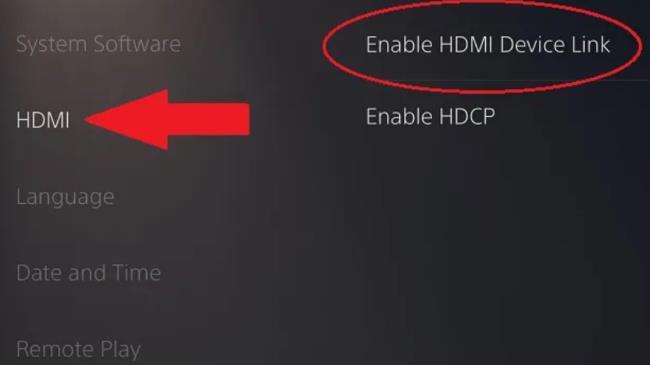
Tänk på att att ha HDMI-länk aktiverad innebär att din konsol automatiskt går in i viloläge när du stänger av TV:n. Det är användbart, men du kanske vill inaktivera det här alternativet om du använder TV:n för andra saker än att spela på PS5.
Har du problem med att ansluta din PS5 till internet? Vi visar effektiva lösningar för att åtgärda vanliga PS5-anslutningsproblem.
Lär dig hur du åtgärdar problem med Oculus Quest 2 (Meta Quest 2) controller drift med dessa effektiva metoder.
Få en bättre spelupplevelse och anslut din VR Oculus Quest 2 till din PC med guider för både trådad och trådlös anslutning.
Steam-presentkort är ett utmärkt sätt att skaffa nya PC-spel. Följ denna guide för att enkelt lösa in och använda ditt Steam-presentkort.
Om din muspekare inte hamnar riktigt där du tänkt dig, kanske du kämpar med en funktion som kallas "musacceleration. ” Vi kommer att förklara vad musacceleration är och hur man stänger av den när den kommer i vägen.
Med så många fantastiska spel på Steam skulle det vara vettigt att ha möjligheten att dela dem med andra vänner eller familj. Tack och lov har Steam det här alternativet, och det finns några sätt du kan göra det på.
Låt oss prata om bildhastigheter när vi streamar och spelar spel samtidigt. Såvida du inte kör en mycket bra PC eller en ströminstallation med två datorer, kan du stöta på några problem när du försöker köra de senaste spelen på din stream.
PlayStation 4 är en av de snabbast sålda spelkonsolerna genom tiderna, men många första generationens konsoler har problem med sitt Wi-Fi-kort. Anslutningshastigheten är vanligtvis långsammare än den borde vara, vilket är ett problem när många spel har nedladdningsstorlekar på hundratals gigabyte.
När du tittar på en Twitch-streamer i aktion kan du tänka på att använda en emote för att få deras uppmärksamhet eller visa vad du tänker. Twitch emotes är som emojis, visar en liten bild för att visa ditt humör eller skicka ut ett meddelande som kan förmedla mer känslor än ett enkelt textmeddelande.
När ett tv-spel får en remake kommer denna nya version definitivt att jämföras med originalet. Mycket av tiden är originalspelet fortfarande favoriten bland fansen.
Minecraft är det mest sålda spelet genom tiderna. En del av dess popularitet kommer från de nästan obegränsade sakerna du kan göra i spelet.
Amazon lägger hela tiden till nya fördelar till Amazon Prime-prenumerationstjänsten. Om du har tagit en titt på de omfattande fördelarna nyligen, har du förmodligen noterat Amazon Prime Gaming i listan.
Medan frasen "ångmoln" kan frammana bilder av en kokande vattenkokare eller ett gammalt tåg, är det när det kommer till videospel en mördande funktion på den största PC-spelplattformen. Om du spelar på Steam, vill du definitivt veta hur du använder Steam Cloud-spelsparningar.
Din spelprestanda påverkas av antalet processer och applikationer som körs på din dator. Även om du kan stänga av de flesta onödiga applikationer, är antivirusprogram ett du bör fortsätta köra.
Pokemon-spel grävde först ner i 3D-grafik på Nintendo 3DS handhållna system, vilket ger fansen en upplevelse som aldrig förr. Nu, med Nintendo Switch, har Pokemon-serien anammat ännu fler 3D-spel, inklusive dess senaste tillskott, Pokemon Legends: Arceus.
Steam har sin egen mikroekonomi baserad på sina handelskort och andra Steam-specifika föremål. Medan Steam har en inbyggd marknadsplats som låter användare byta dessa föremål enkelt med varandra, har den begränsningar om du vill byta dessa föremål med andra Steam-spelare som du inte är vän med.
Minecraft är ett spel om att bygga och utforska, men det har också ett relativt djupt stridssystem. Olika typer av fiender och skador kan göra spelet utmanande ibland, speciellt om du inte vet det bästa sättet att besegra en viss fiende.
Tyvärr är Mojangs sandlådespel Minecraft ökänt för att korrumpera världar och göra dem ospelbara. Om du har tillbringat hundratals timmar i en viss värld kan det vara hjärtskärande att upptäcka att du inte längre kan komma åt den.
När du går in på andra Steam-användares profiler kanske du märker att vissa har unika bakgrundsbilder. Det finns inte ett sätt att ladda upp vilken bild som helst som bakgrund på Steam, eftersom det finns ett specifikt sätt att skaffa och använda dem och bara ett specifikt urval att välja mellan.
Minecraft har ett djupgående förtrollande system som, precis som att brygga drycker, kan ge dig en konkurrensfördel i strid. Om du spelar PvP kommer ett förtrollat vapen eller en rustning att placera dig med huvud och axlar ovanför en annan spelare utan förtrollad utrustning.
Om du letar efter ett uppfriskande alternativ till det traditionella tangentbordet på skärmen, erbjuder Samsung Galaxy S23 Ultra en utmärkt lösning. Med
Vi visar hur du ändrar markeringsfärgen för text och textfält i Adobe Reader med denna steg-för-steg guide.
För många användare bryter 24H2-uppdateringen auto HDR. Denna guide förklarar hur du kan åtgärda detta problem.
Lär dig hur du löser ett vanligt problem där skärmen blinkar i webbläsaren Google Chrome.
Undrar du hur du integrerar ChatGPT i Microsoft Word? Denna guide visar dig exakt hur du gör det med ChatGPT för Word-tillägget i 3 enkla steg.
Om LastPass misslyckas med att ansluta till sina servrar, rensa den lokala cacheminnet, uppdatera lösenordshanteraren och inaktivera dina webbläsartillägg.
Microsoft Teams stöder för närvarande inte casting av dina möten och samtal till din TV på ett inbyggt sätt. Men du kan använda en skärmspeglingsapp.
Referenser kan göra ditt dokument mycket mer användarvänligt, organiserat och tillgängligt. Denna guide lär dig hur du skapar referenser i Word.
I den här tutoren visar vi hur du ändrar standardzoominställningen i Adobe Reader.
Upptäck hur man fixar OneDrive felkod 0x8004de88 så att du kan få din molnlagring igång igen.


























